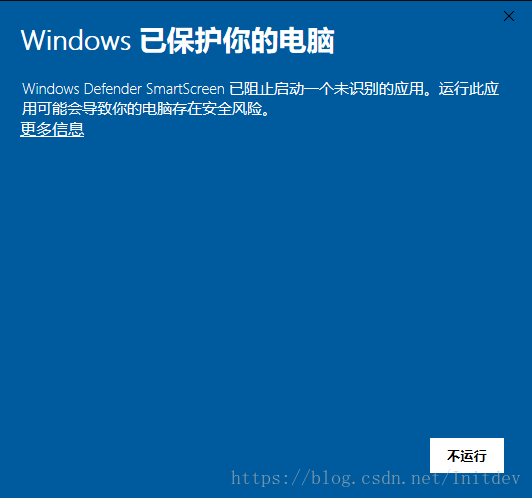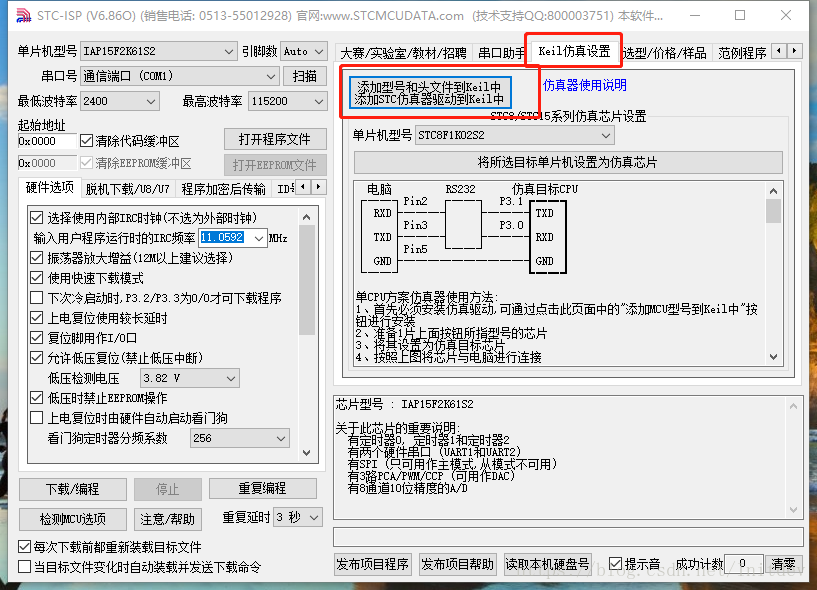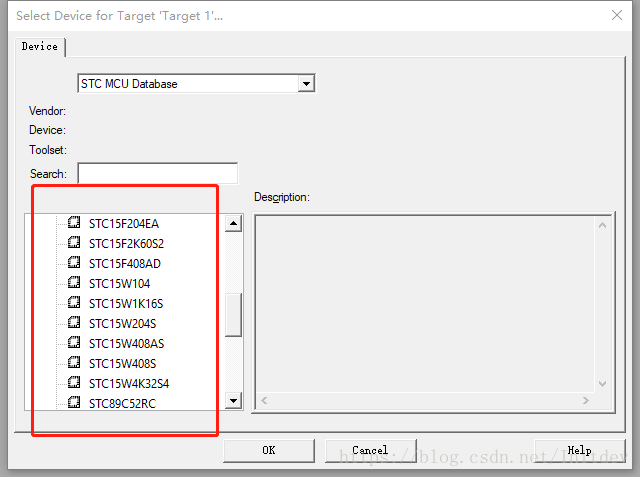版权声明:Initdev https://blog.csdn.net/Initdev/article/details/80934393
首先我们需要这个STC的烧录软件,大家可以从STC官方网站 http://www.stcmcu.com/ 中下载到。(这个官网真的......手动狗头)或者可以直接从网盘链接中下载,链接:https://pan.baidu.com/s/1hDHZQd62hgInaM3YjQoIww 密码:8lwq。

在软件界面中,找到图中的Keil仿真设置选项卡后点击,可以看到有个添加型号和头文件到Keil中.......,我们点击这个按钮
点击后会弹出如下的文件选择窗口,我们找到Keil的安装目录,点击确定。PS:目录下必须有C51和UV4这两个文件,如果按照我之前的教程来的应该都是MDK文件夹。
如果路径无误的情况,应该会出现STC MCU型号添加成功的提示。这样就OK了。
打开我我们的KEIL5,选择新建工程。可以在倒三角的下拉菜单中看到STC MCU Database这个选项。
我们点击下面的STC前面的+号,可以看到里面就是STC的芯片啦~~
本次教程就结束了,有兴趣的同学可以关注我的公众号,欢迎探讨学习。